当前位置:首页 > 帮助中心 > 刚买的笔记本要不要重新重装系统(新笔记本重装系统方法)
刚买的笔记本要不要重新重装系统(新笔记本重装系统方法)
刚买的笔记本要不要重新重装系统?按照正常情况来首,新买的笔记本一般都不会出现需要重装系统的情况,毕竟都是全新的,不管是系统还是硬件。当然,如果你是因为想要使用其他系统,才想着要重装系统的话,可以选择使用u盘启动盘来操作,下面就来学习新笔记本重装系统方法。
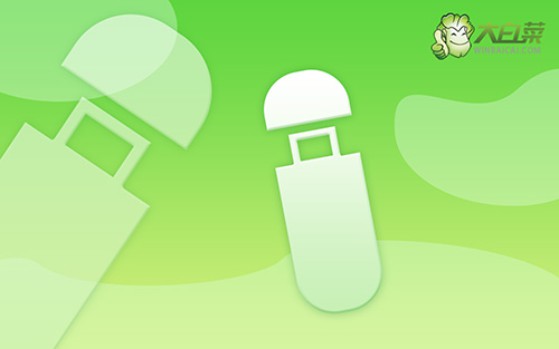
一、电脑重装系统工具
镜像版本: Windows 10专业版
工具软件:大白菜u盘启动盘制作工具(点击红字下载)
二、电脑重装系统准备
1、电脑重装系统,实际上就是先对c盘格式化清理,再重新写入新的系统。所以,大家一定要记得备份好c盘原本的数据,避免损失。
2、U盘启动盘有不同的启动模式,大家要根据自己的情况,在制作时进行选择。其中,USB-HDD适用于当前大多数电脑机型,而USB-ZIP则适用于较老的机型。
3、如果你不知道去哪里下载安装电脑所需的系统镜像,这里建议前往“msdn我告诉你”下载,里面有多个版本的系统镜像。
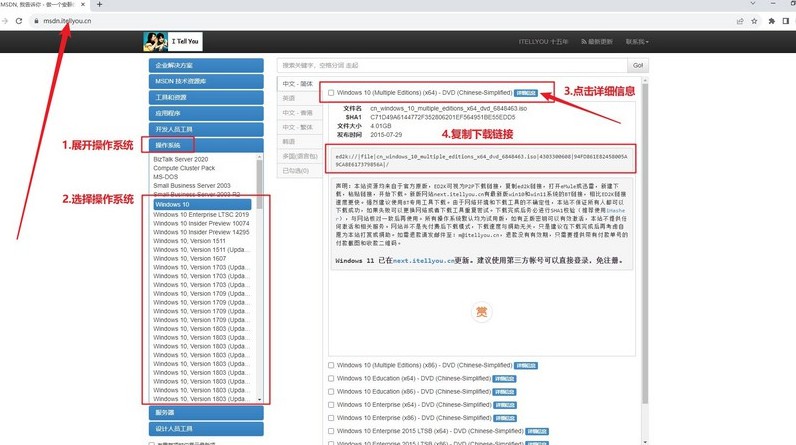
三、电脑重装系统操作
制作U盘启动盘的步骤如下:
1、准备一个容量为8GB的U盘,下载解压并打开大白菜U盘启动盘制作工具。
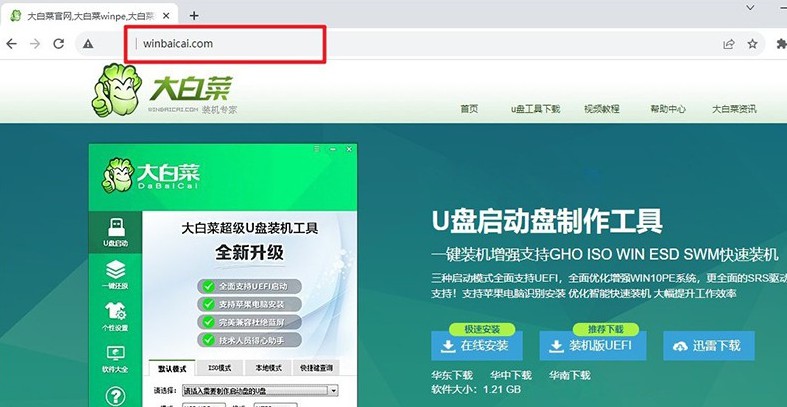
2、将U盘连接至电脑,等待工具自动识别后,直接默认设置进行u盘启动盘制作即可,
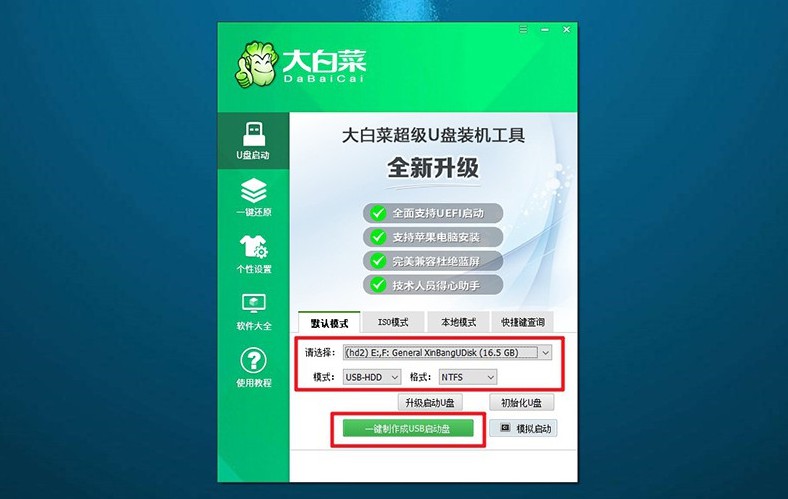
3、注意,如果你想要将将Windows镜像系统下载到U盘,必须是下载至制作好的u盘启动盘里面。
设置U盘启动电脑的步骤如下:
1、选择适用于你电脑品牌型号的u盘启动快捷键设置。你可以参考相关图示,确定正确的快捷键。
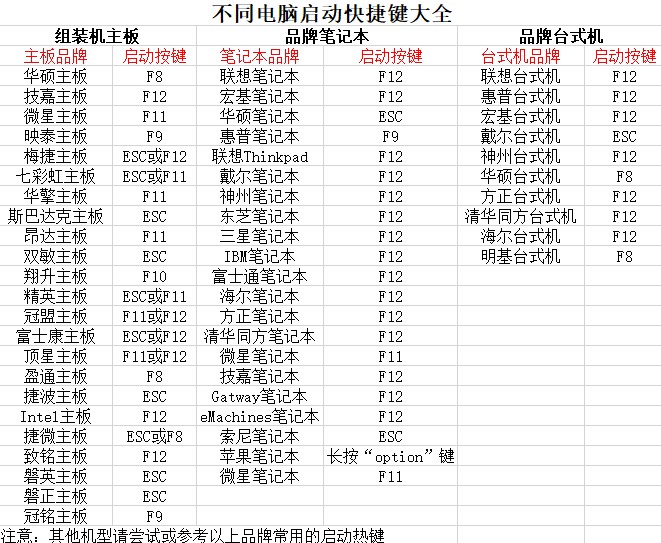
2、插入大白菜U盘到电脑上,并使用之前确定的快捷键启动电脑,认准u盘选项就可以了。
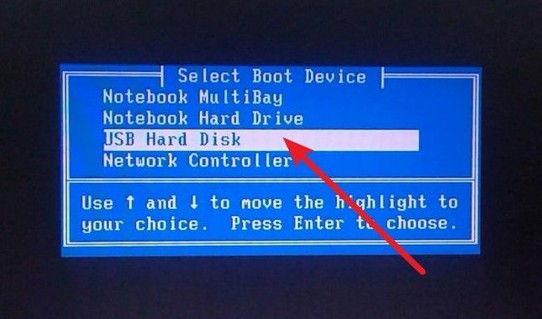
3、在大白菜WinPE主菜单中,选择编号为【1】的选项,然后按下回车键。稍等片刻,你将会进入大白菜桌面界面。
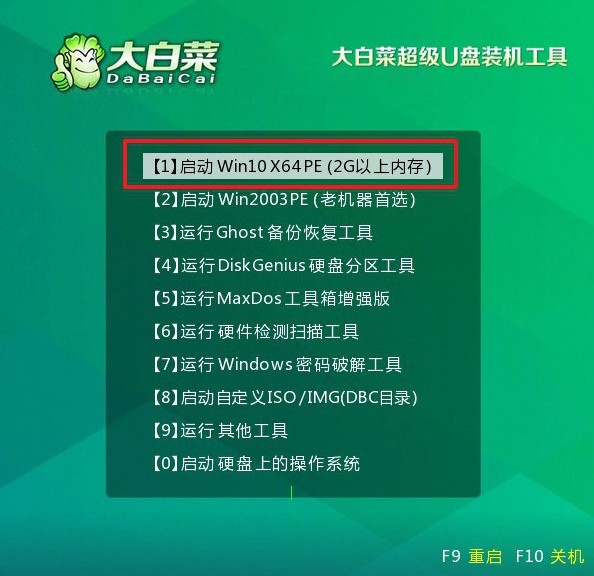
U盘启动盘重装系统的步骤如下:
1、进入大白菜桌面只有,按照图示显示一样,将系统镜像安装在C盘上,点击“执行”即可。
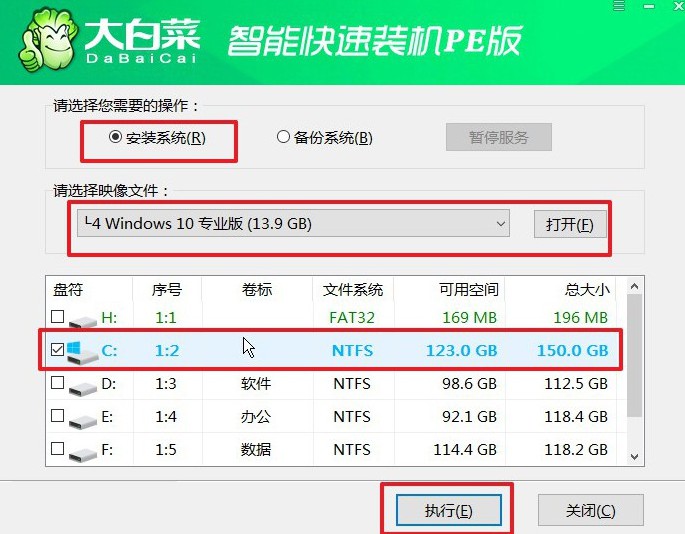
2、在大白菜还原界面中,直接默认设置,点击“是”。
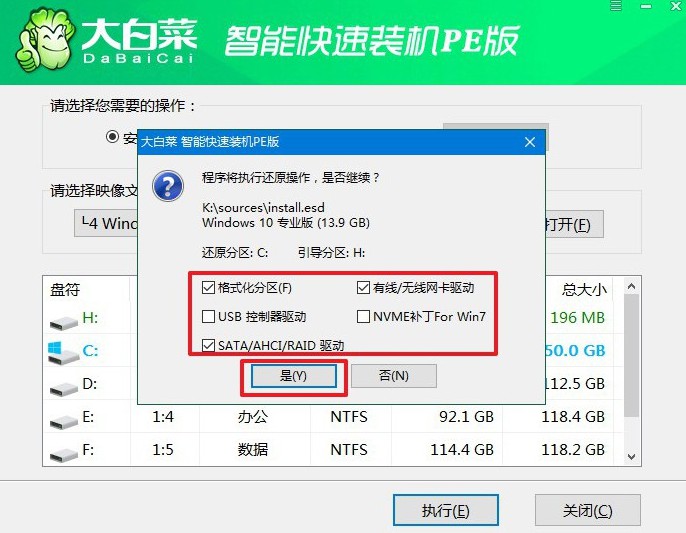
3、等待Windows系统部署事,记得勾选“完成后重启”选项,并在电脑首次重启时,拔掉U盘启动盘。
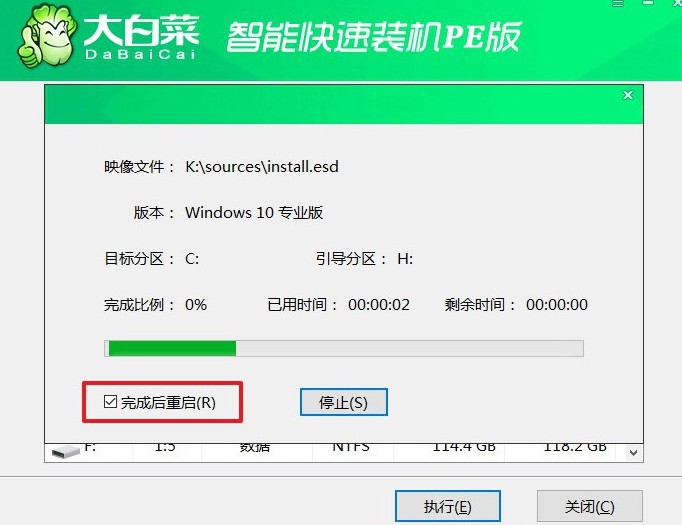
4、最后,耐心等待大白菜装机软件完成Windows安装即可。

四、电脑重装系统问题
电脑重装win10系统后连不上网怎么办?
缺少网络驱动程序: 在重新安装系统后,可能需要手动安装网络适配器的驱动程序。这是因为系统可能没有自动识别和安装所有网络适配器的驱动程序。
解决方法:你可以使用另一台已经连接到网络的电脑,从计算机制造商的网站或者网络适配器制造商的网站上下载最新的网络适配器驱动程序,并手动安装到重装系统的电脑上。
网络设置问题: 在一些情况下,网络设置可能需要重新配置或者重新连接。
解决方法:确保你已经正确连接了网络电缆或者Wi-Fi网络,并且确保已经输入了正确的网络密码(如果需要)。你可以尝试重新启动网络路由器或者调制解调器,并检查是否可以连接到网络。
网络适配器故障: 如果网络适配器出现故障,可能无法正常连接到网络。
解决方法:你可以尝试在设备管理器中检查网络适配器是否正常工作。如果有任何标志或者警告,可能需要更新驱动程序或者更换网络适配器。
网络设置冲突: 在某些情况下,网络设置可能会与新安装的系统不兼容,导致无法连接到网络。
解决方法:你可以尝试重置网络设置到默认状态。在Windows 10中,你可以在“设置”应用中的“网络和Internet”部分找到“网络重置”选项。
好啦,现在你学会了新笔记本重装系统方法吗?每个人使用电脑,都有自己习惯的系统,如果说新电脑的系统是win11,而你习惯使用win10的话,也是可以使用u盘启动盘来重新安装系统。毕竟,电脑都是非常个人化的设备,合适最重要。

